Apple Music의 팬으로서 다음과 같은 문제가 발생했을 것이라고 생각합니다. "와 같은 상황Apple Music 동기화 라이브러리가 표시되지 않음", "내 음악이 iTunes 보관함에서 사라졌습니다", "iTunes가 모든 노래를 동기화하지 않습니다" 및 "Apple Music Library를 복구하는 방법"을 다루고 해결합니다.
동일한 문제에 직면했지만 해결 방법을 모르는 경우 문제 해결을 위한 가이드로 사용할 수 있는 몇 가지 방법을 소개합니다. 이러한 절차를 자세히 이해하면 특히 이러한 솔루션이 어떻게 구현되는지 아직 잘 모르는 사람들에게 도움이 될 것입니다.
또한 귀하가 원하는 모든 Apple Music 트랙을 다운로드할 수 있는 응용 프로그램 소프트웨어에 대한 정보도 공유할 것입니다. 그리고 사용하는 경우 iOS 기기에서 다른 기기로의 동기화 프로세스를 제거하고 모든 기기에서 스트리밍할 수도 있습니다.
기사 내용 1 부. 내 Apple 음악이 동기화되지 않는 이유는 무엇입니까?2 부. Apple 음악 라이브러리가 동기화되지 않는 문제를 해결하는 방법?3 부. 보너스 : 동기화 문제를 피하기 위해 Apple Music Library를 영원히 다운로드하십시오.4 부분. 요약
Apple Music 애플리케이션이 제공하는 혜택을 충분히 즐기려면 사용자는 월 단위로 결제되는 구독을 구매해야합니다. 제공되는 몇 가지 계획이 있습니다. 개별 계획, 가족 계획 및 학생을위한 계획까지도 있습니다 (구독을 진행할지 여부가 아직 확실하지 않은 사람들이 확인할 수있는 무료 평가판 버전도 있습니다).
구독을 시도한 경우 등록 된 동일한 자격 증명을 사용하는 한 보유하고있는 다른 iOS 장치에서 계정 액세스 권한을 가질 수 있습니다. 하지만 한 장치에서 다른 장치로 동기화 할 때 몇 가지 문제가 발생했다면 어떻게해야합니까?
커뮤니티 플랫폼을 통해 많은 Apple Music 사용자가 제기한 수많은 댓글을 읽으면 이 "Apple Music 동기화 라이브러리" 문제에 대한 몇 가지 사례와 경험을 보게 될 것입니다. "내 Apple Music이 내 라이브러리를 동기화하지 않는 이유는 무엇입니까?"라는 메모가 표시됩니다. "내 음악이 iTunes 보관함에서 사라졌습니다. 이 문제를 해결하기 위해 할 수 있는 일이 있나요?" 또는 Apple Music 라이브러리를 복원하는 방법을 묻습니다. 그런데 이 문제의 원인은 구체적으로 무엇입니까?

실제로 Apple Music 보관함이 일부 노래 또는 보유한 전체 음악 보관함을 동기화하지 않는 데는 여러 가지 이유가 있습니다. 여기 있습니다.
네트워크 문제:
때로는 불안정한 인터넷 연결이 Apple Music 라이브러리를 동기화할 수 없거나 Apple Music 동기화 라이브러리가 표시되지 않는 주요 원인일 수 있습니다. 따라서 안정적인 인터넷 연결을 사용하십시오.
오래된 소프트웨어:
오래되었거나 이전 버전의 iTunes 애플리케이션을 사용하고 있을 수 있으며 이로 인해 Apple Music이 라이브러리를 동기화하지 못할 수 있습니다.
잘못된 설정:
기타 가능한 이유:
이것이 Apple Music 동기화 라이브러리”문제가 계속 발생하는 일반적인 이유입니다. 문제를 해결하는 방법이 확실하지 않은 경우이 기사의 두 번째 부분을 진행하면서 문제를 해결하는 방법이 제시되므로 생각할 것이 없습니다.
Apple Music이 동기화되지 않거나 Apple Music 동기화 라이브러리가 표시되지 않는 이유에 대해 배운 후 Apple Music 라이브러리를 복원하는 방법을 알고 싶을 수 있습니다. 걱정하지 마십시오. 이 "Apple Music 동기화 라이브러리" 문제를 수정하고 최종적으로 해결하기 위해 참조로 사용할 수 있는 게시물의 이 부분에 제시된 XNUMX가지 방법이 있습니다. 각 방법의 단계도 여기에 표시됩니다.
첫 번째 방법으로 iPhone, iPod Touch 또는 iPad와 같은 편리한 장치, Mac 컴퓨터 및 Windows 개인용 컴퓨터에서 iCloud 음악 라이브러리를 켜는 방법에 대한 절차를 제공합니다. iCloud는 한 기기에서 다른 기기로 동기화 프로세스를 유지할 책임이 있습니다. 따라서 이것이 비활성화되면 선택한 음악 파일이 동기화되지 않아 Apple Music 응용 프로그램에 문제가 발생합니다.
편리한 가제트에서 수행하려면 수행해야하는 단계부터 시작하겠습니다.
편리한 iOS 기기에서 iCloud 음악 라이브러리를 활성화하는 방법에 대한 프로세스는 매우 쉽습니다. 따라야 할 단계는 다음과 같습니다.
1 단계. iOS 기기에서 "설정"버튼으로 이동합니다.
2 단계. 아래로 스크롤하여 "음악"이라는 옵션을 찾습니다.
3 단계. iCloud 음악 보관함을 활성화하려면 슬라이더를 토글해야합니다. 녹색은 이것이 성공적으로 수행되었음을 상징합니다.
Mac 컴퓨터를 사용하는 경우 아래 가이드를 따를 수 있습니다.
1 단계. Mac과 iTunes 응용 프로그램을 엽니 다.
2 단계. 화면 왼쪽 상단에있는 "iTunes"버튼을 누르십시오. 표시된 새 옵션에서 "기본 설정"버튼을 클릭합니다.
3 단계. 화면의 "iCloud Music Library"옵션 아래에 새로운 옵션이 표시됩니다. 확인 표시를 한 다음 "OK"버튼을 눌러 변경 사항을 저장하십시오.
Windows 개인용 컴퓨터를 사용하는 경우 프로세스는 Mac 컴퓨터에서 수행 할 때와 거의 동일합니다.
1 단계. Windows 개인용 컴퓨터에서 iTunes 애플리케이션을 실행하십시오.
2 단계. 화면 상단에있는 "편집"메뉴를 선택합니다. "Preferences"버튼도 체크해야합니다.
3 단계. 화면에 표시되는 항목에서 "iCloud Music Library"옵션 옆에 체크 표시를했는지 확인하십시오.
4 단계. "확인"버튼을 클릭하면 변경 사항이 저장되었는지 확인할 수 있습니다.

논의 할 다음 방법은 iOS 장치와 iTunes 응용 프로그램을 업데이트하는 것입니다. 처음에 언급했듯이 "Apple Music 동기화 라이브러리"문제를 일으키는 한 가지 이유는 오래된 버전의 iTunes 신청. iTunes 앱을 업데이트하려면 Apple 또는 Google Play 스토어로 이동하여 "업데이트"옵션을 선택하기 만하면됩니다.
iOS 장치를 업데이트하려면 휴대폰의 "설정"으로 이동하여 "일반"버튼을 누른 다음 "소프트웨어 업데이트"를 선택하십시오. 사용 가능한 모든 업데이트를 다운로드하고 설치 프로세스를 계속하려면 "다운로드"버튼을 클릭하고 마지막으로 "설치"옵션을 클릭해야합니다.
모든 업데이트가 완료되면 장치를 다시 시작해야합니다.
또 다른 방법은 iTunes 응용 프로그램에서 iCloud 음악 라이브러리를 수동으로 업데이트하는 것입니다. 하지만 Apple Music 라이브러리를 수동으로 동기화하려면 어떻게 해야 합니까? 그러기 위해서는 아래 내용을 따라야 합니다.
1 단계. iTunes 응용 프로그램을 엽니 다.
2 단계. "파일"버튼을 선택하고 "라이브러리"메뉴로 마우스를 가져갑니다.
3 단계. 표시되는 옵션에서 "iCloud 음악 보관함 업데이트"를 탭하십시오.
트랙이 iCloud 음악 보관함에 업로드 될 때까지 잠시 기다려야합니다.
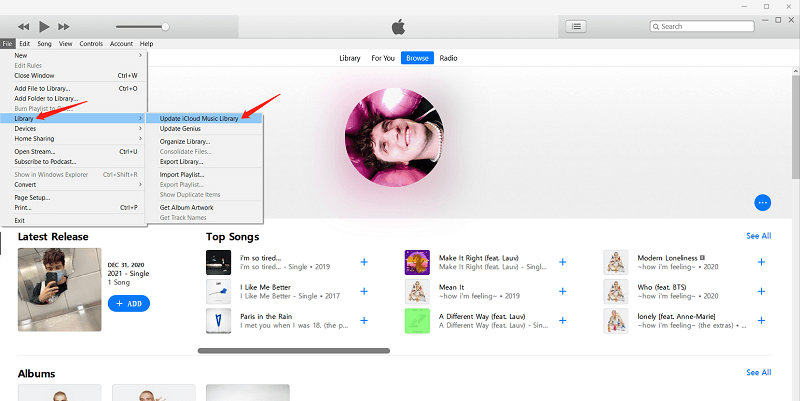
이 기사의 두 번째 부분의 마지막 방법은 동기화 프로세스를 통해 사용중인 모든 장치에서 동일한 Apple ID를 사용하고 있는지 확인하는 것입니다. 현재 사용중인 Apple ID를 확인하려면 아래 가이드를 따르십시오.
1 단계. 휴대용 장치에서 "설정"옵션으로 이동하면 여기에서 현재 사용중인 Apple ID를 볼 수 있습니다.
2 단계. 개인용 컴퓨터에있는 iTunes 응용 프로그램에서 "Store"옵션 다음에 "Account Link"를 선택하십시오. 이렇게하면 PC에서 사용중인 Apple ID를 확인할 수 있습니다.

두 기기가 서로 다른 Apple ID를 사용하고 있다는 사실을 알게 된 경우 동기화 프로세스를 진행하려면 한 기기에서 로그 아웃하고 Apple ID를 일치시켜야 할 수 있습니다.
Apple Music에서 음악 라이브러리를 동기화하려면 안정적인 Wi-Fi 또는 셀룰러 데이터 연결이 필요합니다. Wi-Fi가 안정적인 경우 Wi-Fi를 사용하여 음악을 동기화하세요. 설정 > 음악 > 셀룰러 데이터로 이동하여 선택을 확인하세요.
위의 다섯 가지 방법을 모두 시도하여 Apple Music 라이브러리가 동기화되지 않는 이유를 해결할 수 있습니다. 이들 중 아무것도 작동하지 않는 경우 다음을 수행할 수 있는 도구를 사용하는 것이 좋습니다. Apple Music 노래 다운로드. 따라서 지루한 동기화 프로세스를 피할 수 있습니다. 이에 대해 더 자세히 알아보려면 이 기사의 다음 부분을 진행하세요.
Apple Music Sync Library 기능을 사용하려면 인터넷 연결이 필요하므로 많은 문제가 발생할 수 있습니다. 위의 5가지 수정 사항을 시도했지만 Apple Music Sync Library가 여전히 제대로 작동하지 않는 경우 Apple Music Library가 동기화되지 않는 이유를 방지할 수 있도록 Apple Music Library를 다운로드하는 것이 좋습니다.
모든 Apple Music 노래를 기기에 보관하고 보유한 다른 기기로 쉽게 전송할 수있는 방법이 있습니다. 이것은 이것의 도움을 통해입니다 TuneSolo 애플 뮤직 변환기. 이 도구는 사용자에게 다음과 같은 몇 가지 혜택을 제공 할 수 있습니다.

Apple Music 라이브러리가 동기화되지 않는 것을 방지하기 위해 Apple Music 라이브러리를 영구적으로 다운로드하는 구체적인 단계는 다음과 같습니다.
쉽게 참조 할 수있는 세부 정보는 다음과 같습니다.
설치 프로세스를 완료 한 후 응용 프로그램을 엽니 다. 이제 변환하려는 Apple Music 트랙을 선택하고 플랫폼에 업로드하십시오. 파일을 수동으로 추가하거나 끌어서 놓으면됩니다.

변환하려는 모든 Apple Music 트랙을 업로드했으면 이제 옵션에서 출력 형식을 선택하고 원하는 경우 출력 설정을 일부 수정할 수 있습니다. 거의 모든 장치에서 재생할 수있는 형식 (예 : MP3)을 선택하는 것이 좋습니다. 또한 출력 경로를 정의하여 프로세스가 완료된 후 변환 된 파일을 쉽게 확인할 수 있습니다.

"변환"버튼을 클릭하면 Apple Music 파일의 DRM 보호가 제거됩니다. 그리고 변환 프로세스도 수행됩니다. 몇 분 후에 변환 된 트랙은 스트리밍 할 준비가되며 DRM 보호가 이미 제거되었으므로 다른 장치와 공유 할 수도 있습니다.

"Apple Music Library 동기화" 문제를 해결하기 위해 모든 사용자가 적용할 수 있는 XNUMX가지 방법이 있습니다(앞서 언급한 대로). 그러나 동기화 프로세스를 즉시 제거하고 가지고 있는 모든 장치에 Apple Music 노래를 저장하려면 다음을 사용하십시오. TuneSolo 애플 뮤직 변환기 최선의 선택이 될 것입니다.
저작권 © 2025 TuneSolo Software Inc. 판권 소유.
코멘트를 남겨주세요
1.당신의 이름
2.귀하의 이메일
3.귀하의 리뷰
문의하기